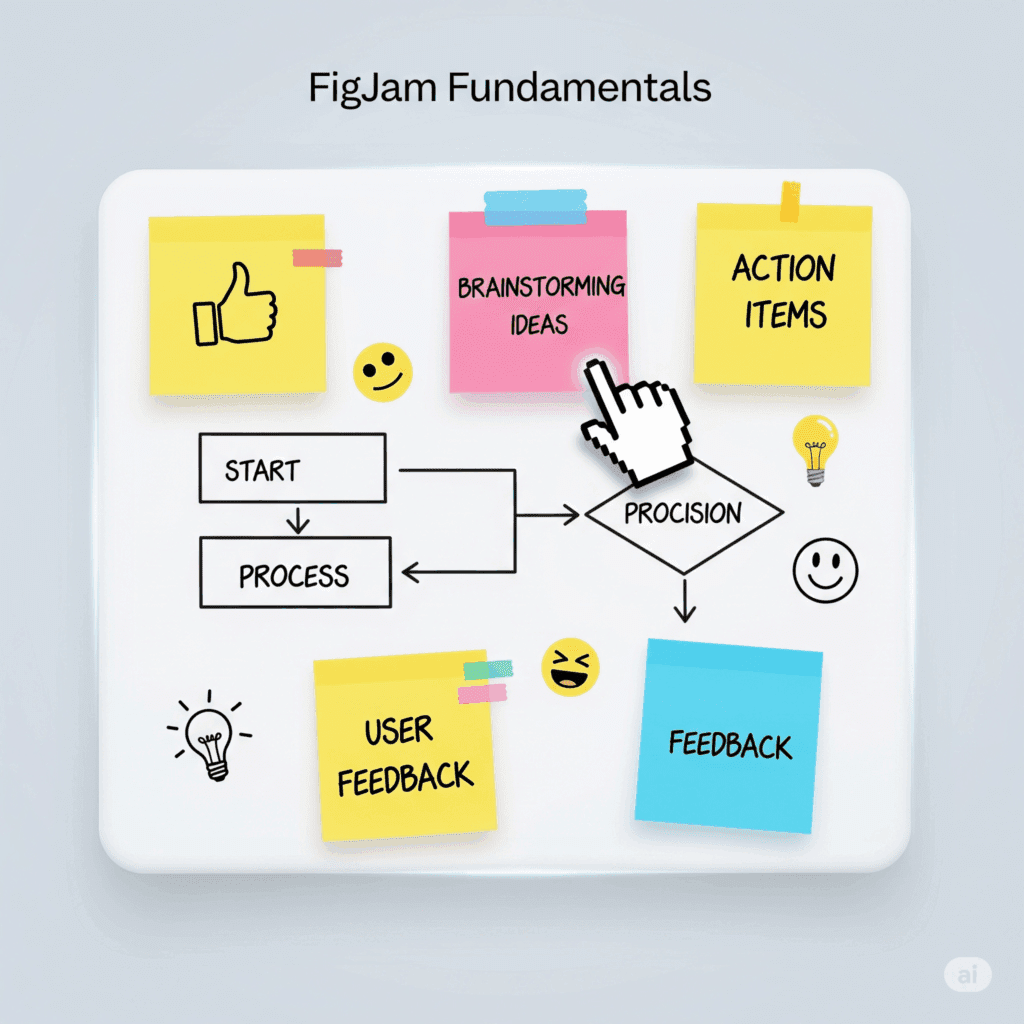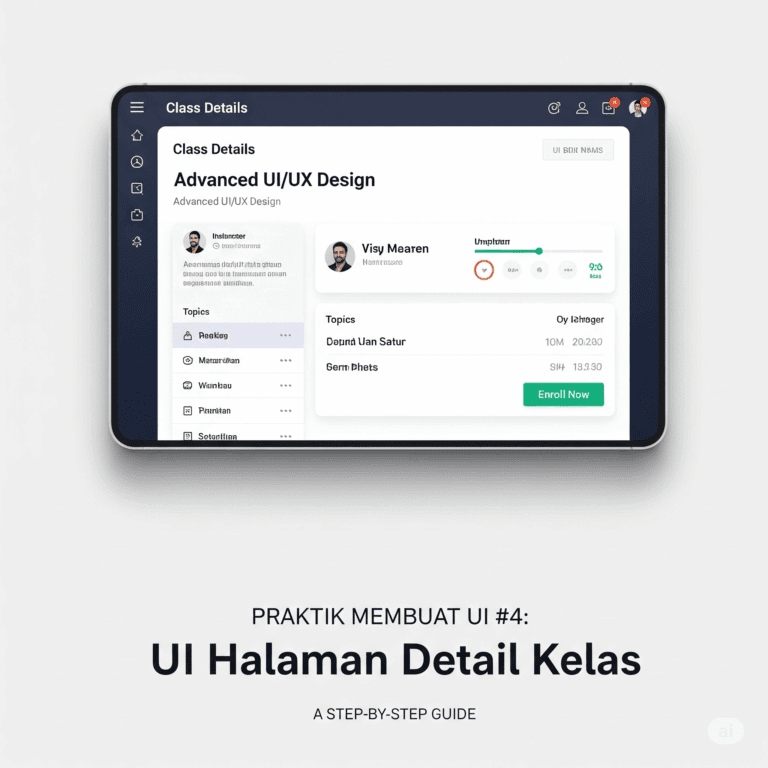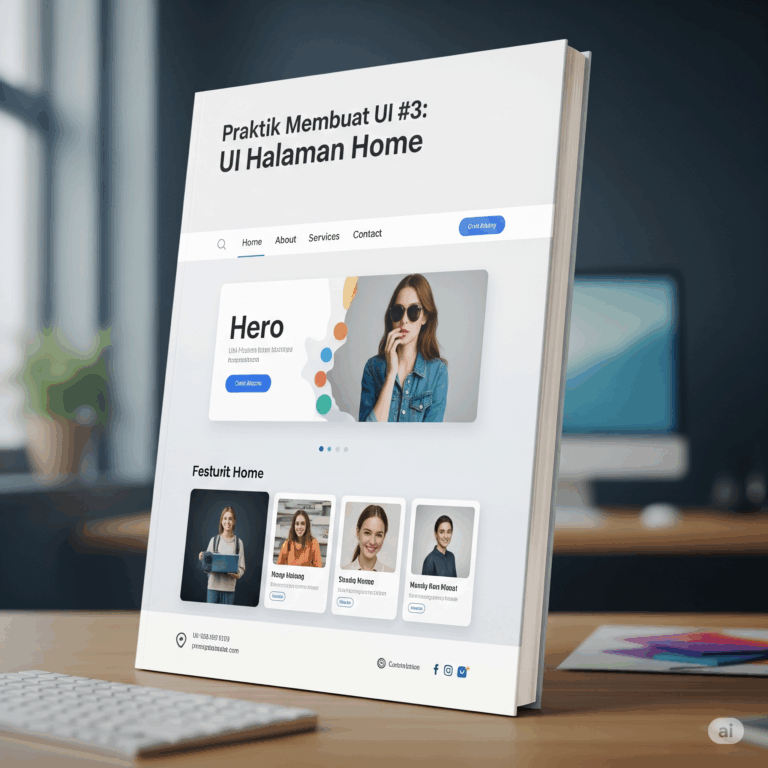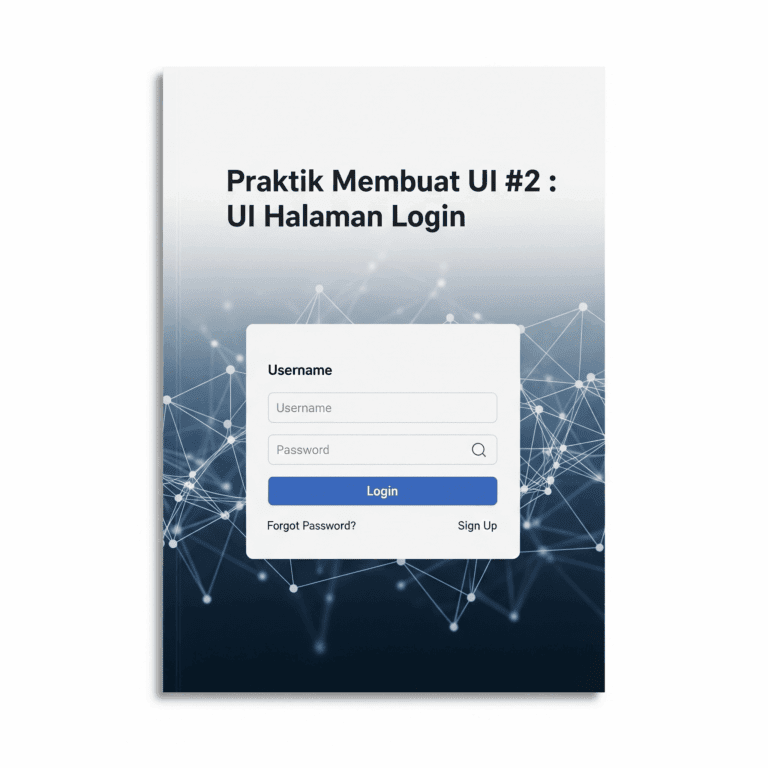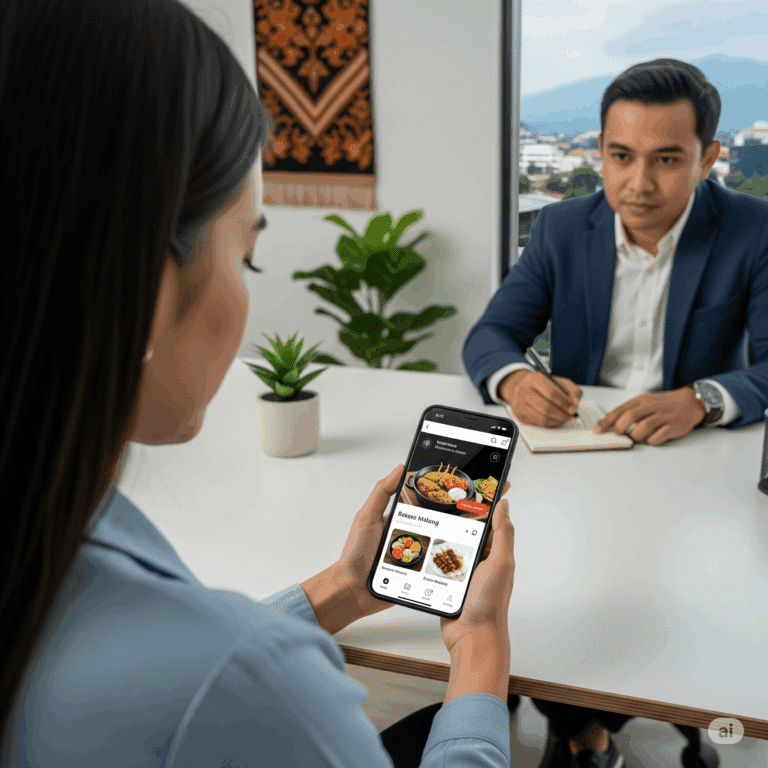Setelah menjelajahi Figma Design File, sekarang saatnya kita berkenalan dengan FigJam. Jika Figma adalah kanvas untuk mendesain, maka FigJam adalah digital whiteboard yang dirancang khusus untuk brainstorming, workshop, dan kolaborasi tim secara real-time.
FigJam terintegrasi penuh dengan Figma, jadi kamu tidak perlu berpindah aplikasi. Kamu bisa langsung memulai sesi brainstorming di FigJam, lalu mentransfer ide-ide tersebut ke dalam desain di Figma.
Apa Perbedaan FigJam dengan Figma?
Pada dasarnya, keduanya memiliki tujuan yang berbeda:
- Figma Design File: Fokus pada desain antarmuka pengguna (UI/UX), prototipe, dan sistem desain. Tujuannya adalah untuk membuat produk yang siap dikembangkan.
- FigJam: Fokus pada ide, kolaborasi bebas, dan visualisasi proses. Tujuannya adalah untuk memfasilitasi meeting, membuat flowchart, atau menyusun user journey.
Antarmuka FigJam lebih sederhana dan dilengkapi dengan alat-alat yang dirancang khusus untuk kolaborasi cepat.
Alat-Alat Dasar FigJam
Saat kamu membuka file FigJam baru, kamu akan melihat toolbar yang intuitif di bagian bawah layar. Ini adalah alat-alat utama yang akan kamu gunakan:
1. Sticky Notes (N)
Ini adalah fitur andalan FigJam. Dengan Sticky Notes, kamu dan tim bisa dengan cepat menulis ide, poin-poin penting, atau feedback. Kamu bisa memilih berbagai warna untuk membedakan kategori atau tim.
2. Shapes (S)
Untuk membuat berbagai bentuk seperti persegi, lingkaran, atau bintang. Kamu bisa menggunakannya untuk membuat flowchart, diagram, atau sekadar membedakan bagian-bagian di papan tulis.
3. Lines & Connectors (L)
Ini sangat penting untuk menghubungkan ide-ide. Lines & Connectors secara otomatis akan menempel pada bentuk atau sticky notes dan tetap terhubung meskipun objek-objek tersebut dipindahkan.
4. Text (T)
Untuk menambahkan teks panjang atau judul pada papan tulis. Kamu bisa menggunakannya untuk memberikan konteks pada bagian-bagian tertentu atau menuliskan instruksi.
5. Markers & Highlighters (M)
Ingin menyorot sesuatu atau menggambar bebas? Markers dan Highlighters memungkinkannya. Kamu bisa memilih berbagai ketebalan dan warna untuk menandai area penting.
6. Stamps & Reactions
Ini adalah fitur yang sangat menyenangkan. Stamps memungkinkan kamu untuk memberikan feedback visual seperti tanda like, tanda tanya, atau hati. Reactions memungkinkan kamu untuk bertepuk tangan, vote up, atau menggunakan emoji lainnya secara live di papan tulis.
Cara Memulai Kolaborasi di FigJam
- Buat File Baru: Di dashboard Figma, klik “+ FigJam file”.
- Undang Tim: Klik tombol “Share” di pojok kanan atas, lalu undang anggota tim kamu melalui email atau dengan membagikan link dengan izin “can edit”.
- Mulai Brainstorming: Setelah tim bergabung, kamu bisa memulai sesi. Kamu akan melihat kursor masing-masing anggota tim, dan semua perubahan akan terlihat secara real-time.
Integrasi dengan Figma Design File
Kekuatan terbesar FigJam adalah kemudahannya untuk terintegrasi dengan Figma. Kamu bisa menyalin (copy) elemen dari FigJam (misalnya, sebuah flowchart) dan menempelkannya (paste) langsung ke Figma Design File. Sebaliknya, kamu juga bisa menyalin component atau mockup dari Figma ke FigJam untuk dibahas bersama tim.
Kesimpulan
FigJam adalah alat yang sempurna untuk tahap awal proyek, di mana ide-ide masih mentah dan perlu dieksplorasi. Dengan alat-alatnya yang sederhana dan berfokus pada kolaborasi, FigJam membantu tim untuk berkomunikasi dan menyatukan visi sebelum masuk ke tahap desain yang lebih detail.